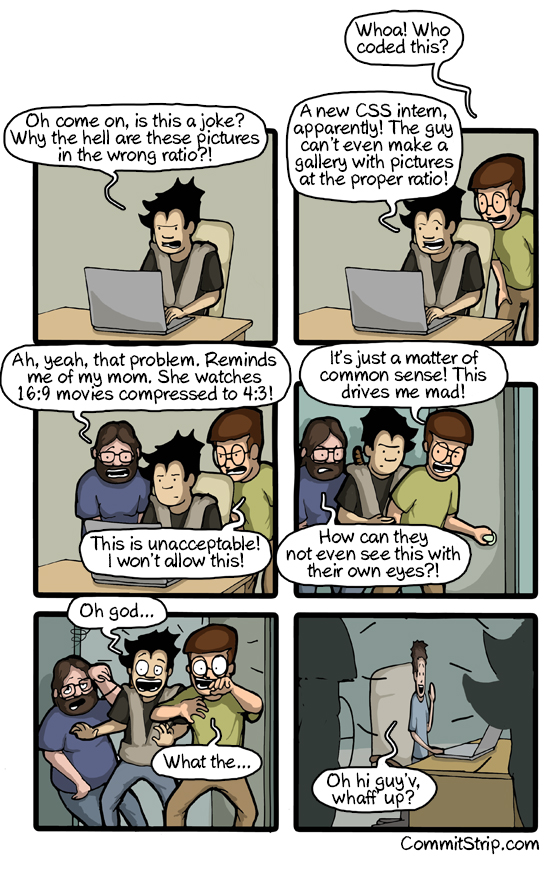Причины.
Замысел написать эту статью про установку и настройку, наверное, одного и самых популярных веб-серверов на Java возник уже давно. Одной из причин было желание сделать небольшую заметку «для себя» с подробной инструкцией. Возможно эта статья также пригодится другим java программистам. Пользы для кого-нибудь ещё, например для системных администраторов в ней будет не так много. Скорее всего они просто сделают так: apt-get install tomcat8 и затем потребуют у программиста war-ик для развертывания. Программист же часто хочет чуть большего — например, возможности работать с различными версиями серверов (которых может даже ещё нет в официальном репозитории) или наоборот откатиться к какой-то специфичной версии. Системному администратору такие исследования, как правило, не нужны. По-хорошему, у него должна стоять просто стабильная работающая версия, на которую периодически он будет накатывать обновления и лишний раз на неё не дышать.
В общем, это статья про то, как программисту установить Apache Tomcat под Linux чтобы «поиграться» с ним, но при этом ничего сильно не сломать.
Также эта статья может быть полезна в тех случаях, когда начинающий java программист отладив свое веб-приложение Tomcat запущенным на Windows, сталкивается со жгучим желанием развернуть свой сайт на какой-нибудь недорогой VPS-ке с Ubunt-ой.
Статья может показаться излишне многословной, но мне хотелось рассказать про основные «грабли» и способы их обхода. Могу предположить, что системные администраторы могут быть недовольны тем, что это решение недостаточно системные. Поэтому тем, кто хочет подробно изучить данный вопрос или посвятить свою жизнь профессиональной (т.е. получать за это деньги) настройки линуксовых серверов, тому лучше следует обратиться к соответствующей литературе, обучится этому ремеслу у профессионала и черпать знания у сисадминского сообщества. Здесь же у меня просто блог для java программистов.
Итак, поехали!
Подготовка
Исходные данные.
Linux. Debian 9. 64bit.
1. Устанавливаем JDK.
Почему JDK, а не JRE? По-факту достаточно JRE, но лично мне приятно иметь возможность в случае необходимости по-быстрому скомпилировать программку на java прямо на сервере.
Вы не поверите, но жизнь такая интересная штука, никогда не угадаешь когда тебе может понадобится скомпилировать и запустить что-то на Java. Лично мне запуск javac из консоли на сервере помогал несколько раз.
Далее, я предпочитаю ставить Oracle JDK. Собственно OpenJDK тоже неплох и устанавливается гораздо проще (sudo apt-get install default-jdk). Просто я отдаю предпочтение оригинальной Sun/Oracle. Тем не менее, ставить Oracle JDK, OpenJDK или какую-либо другую версию — личное дело каждого. Лично я отношусь к пользователям Open JDK без предубеждения. Более того, сам часто использую версии Open JDK (например Java 9) для того, чтобы ознакомиться с их новыми возможностями.
Установка Oracle JDK под Windows и Linux сильно отличаются. Под Windows проще установить Oracle JDK проще простого (скачать и запустить), а сборку Open JDK под Windows нужно ещё поискать.
С Linux-ом всё наоборот. Open JDK как я писал ставится очень просто через apt, с Oracle JDK чуть сложнее.
В интернете существует совет, что для установки нужно добавить ещё один apt-репозиторий. Я так не делаю. Возможно это лично моя паранойя, но я стараюсь так не делать и делаю установку руками. Особенно если учесть, что установка заключается в том, чтобы скачать и распаковать архив.
Для этого заходим на сайт загрузки Oracle.
Выбираем jdk-XYZ-linux-x64.tar.gz файл. Правой кнопкой — сохранить ссылку.
Далее скачиваем архив:
$wget --header "Cookie: oraclelicense=accept-securebackup-cookie" [ссылка]
Например так:
$wget --header "Cookie: oraclelicense=accept-securebackup-cookie"
http://download.oracle.com/otn-pub/java/jdk/8u73-b02/jdk-8u73-linux-x64.tar.gz
Специально для параноиков, нужно проверить SHA-1 сумму (поскольку выкачиваем-то по голому http).
Проверяем:
$sha256sum jdk-8u73-linux-x64.tar.gz
Смотрим что показалось на экране и сверяем значение, с тем что опубликовано на официальном сайте. (далее…)